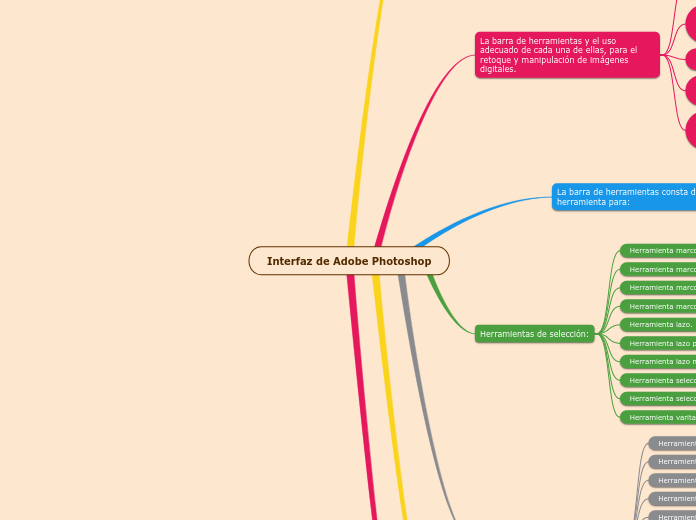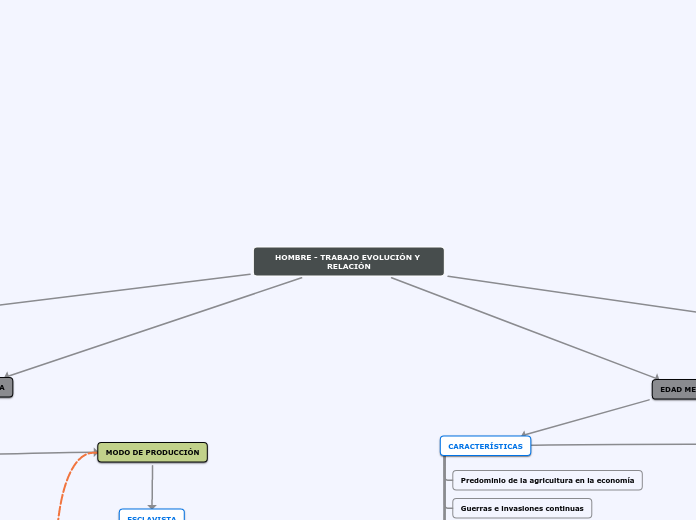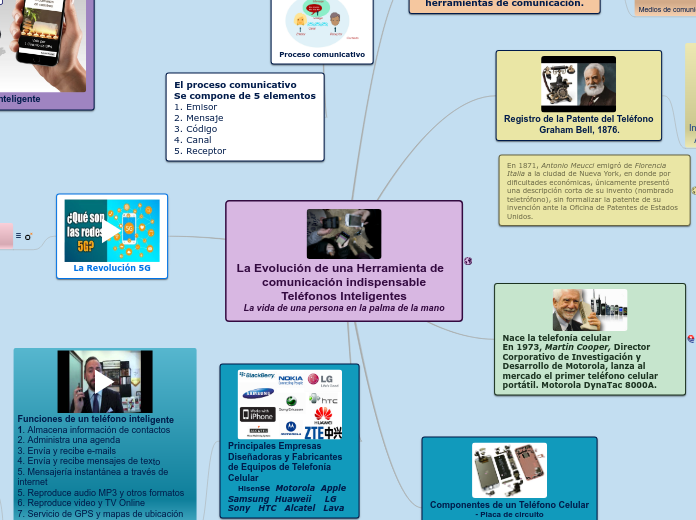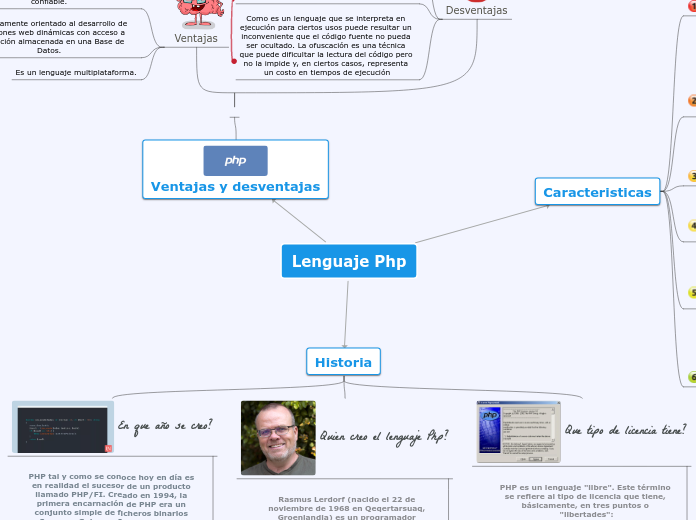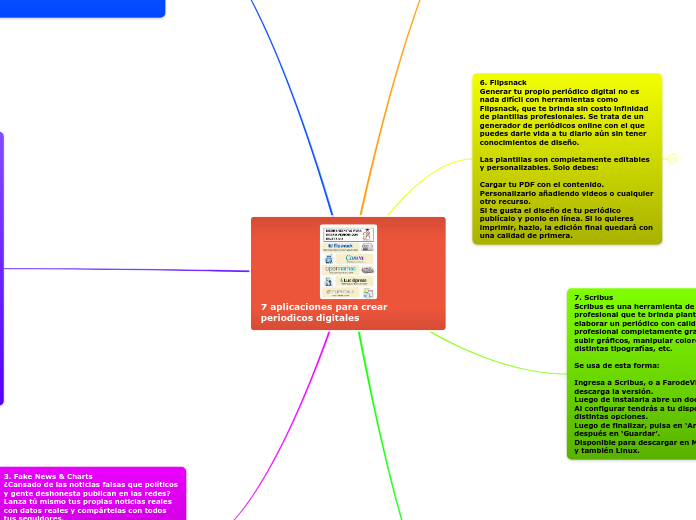por Mayra Saray Pérez hace 3 años
413
Interfaz de Adobe Photoshop
Adobe Photoshop ofrece una variedad de herramientas diseñadas para la manipulación y retoque de imágenes digitales. Entre las herramientas de pintar y rellenar se incluyen el lápiz, pincel histórico, borrador mágico, y pincel mezclador, cada una con opciones específicas para distintos efectos.